|
Argument |
opis |
|
Install-ADDSDomainController |
ten cmdlet zainstaluje kontroler domeny w infrastrukturze Active directory. |
|
-NoGlobalCatalog |
jeśli nie ma potrzeby tworzenia kontrolera domeny jako globalnego serwera katalogów, można użyć tego parametru. Domyślnie system włącza funkcję globalnego katalogu. |
|
-SiteName |
parametr ten można wykorzystać do zdefiniowania nazwy witryny active directory. wartością domyślną jest Default-First-Site-Name |
|
-DomainName |
ten parametr definiuje FQDN dla domeny Active directory. |
|
-ReplicationSourceDC |
za pomocą tego parametru można zdefiniować źródło replikacji active directory. Domyślnie korzysta z dowolnego dostępnego kontrolera domeny. Ale w razie potrzeby możemy być konkretni. |
po wykonaniu polecenia zostanie poproszony o hasło SafeModeAdministrator. Użyj złożonego hasła, aby kontynuować. Zostanie to wykorzystane dla DSRM.
8. Po zakończeniu konfiguracji uruchom ponownie system i zaloguj się ponownie jako administrator, aby sprawdzić status usługi AD DS.
Get-Service adws, KDC, netlogon, dns
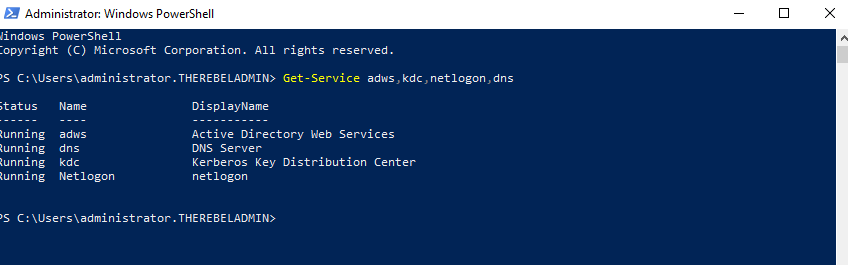
potwierdzi status usługi AD DS.
Get-ADDomainController-Filter * / Format-Nazwa tabeli, IPv4Address, strona
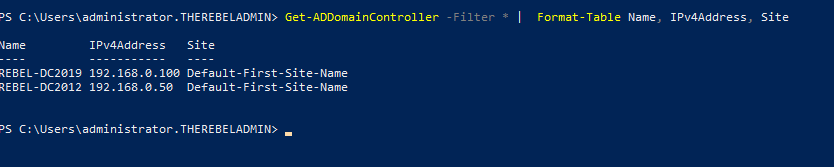
wyświetli listę kontrolerów domeny wraz z adresem IP i witrynami, do których należy.
9. Przenieś wszystkie pięć ról FSMO do nowego kontrolera domeny za pomocą następującego polecenia,
Move-Additrectoryserveroperationmasterrole-Identity REBEL-Dc2019-OperationMasterRole SchemaMaster, DomainNamingMaster, PDCEmulator, RIDMaster, InfrastructureMaster
powyżej REBEL-DC2019 jest kontrolerem domeny działającym z systemem windows server 2019.
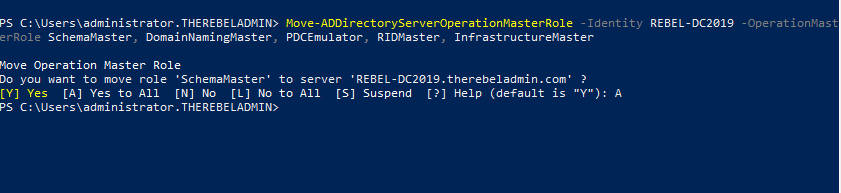
po jego zakończeniu możemy zweryfikować nowy posiadacz roli FSMO za pomocą
zapytania Netdom FSMO
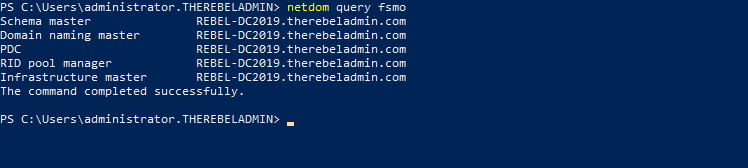
10. Nowym etapem procesu jest likwidacja starego kontrolera domeny windows, który działa z systemem windows server 2012 R2. Aby to zrobić, wykonaj następujące polecenie jako administrator przedsiębiorstwa z odpowiedniego DC.
Uninstall-ADDSDomainController-DemoteOperationMasterRole-RemoveApplicationPartition
po wykonaniu polecenia poprosi o zdefiniowanie hasła dla lokalnego konta administratora.
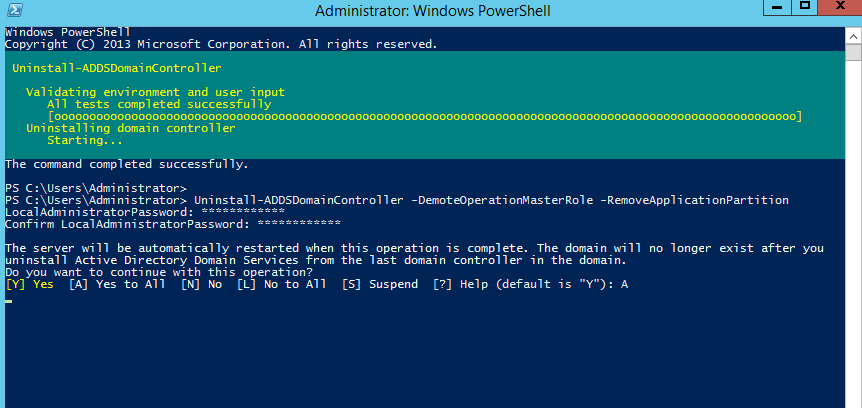
po jego zakończeniu będzie to serwer członkowski therebeladmin.com domena.
11. Następnym krokiem jest podniesienie poziomu funkcjonalności domeny i lasu do windows server 2019. Aby to zrobić, można użyć następujących poleceń.
aby uaktualnić poziomy funkcjonalne domeny
Set-ADDomainMode-identity therebeladmin.com -DomainMode Windows2016domena
aby uaktualnić poziomy funkcji lasu
Set-Adforestmode-Identity therebeladmin.com -ForestMode Windows2016Forest
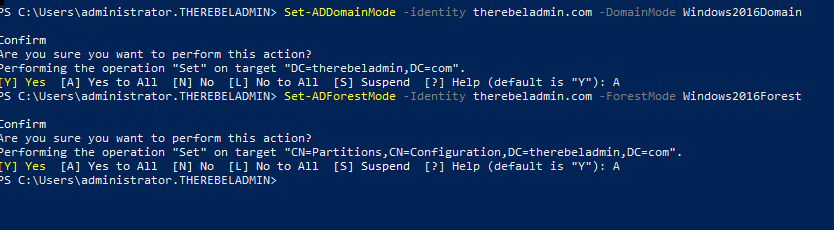
w systemie windows server 2019 nie ma domeny ani poziomu funkcjonalnego lasu o nazwie windows2019. Jest jeszcze rok 2016.
teraz zakończyliśmy migrację z AD DS 2012R2 do AD DS 2019. Te same kroki dotyczą migracji z systemów windows server 2008, Windows server 2008 R2, Windows server 2012 & Windows server 2016.
12. Po zakończeniu migracji nadal musimy sprawdzić, czy jej zakończenie się powiodło.
Get-Addomain | FL Name,DomainMode
to polecenie pokaże aktualny poziom funkcjonalności domeny po migracji.
Get-Adforest | FL Name,Forestmode
powyższe polecenie pokaże aktualny poziom funkcjonalności forest domeny.
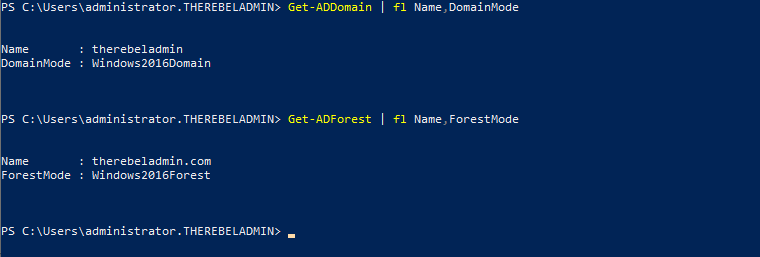
to oznacza koniec tego wpisu na blogu. Mam nadzieję, że to było przydatne. Jeśli masz jakieś pytania, skontaktuj się ze mną na [email protected] Śledź mnie również na Twitterze @ rebeladm, aby otrzymywać aktualizacje o nowych postach na blogu.